집에서 사용중인 정품 윈도우10 이 설치된 2015년식 노트북에 윈도우11로 업그레이드를 진행 해보았습니다.
여기서 잠깐!
마이크로소프트 공식 사이트에 따르면 2025년 10월14일 윈도우10 서비스가 지원 종료 된다고 합니다.

이렇듯 어짜피 윈도우 11을 써야한다면 하루 빨리 사용해서 적응해볼겸
윈도우11로 업그레이드 진행해 보았습니다.
제가 사용하는 노트북에 윈도우11 업그레이드시 지원되지 않는 CPU라서 설치가 안되다고 헉~

그래서 포기할까 아니면 이번 기회에 새노트북을 마련해야하나 고민 하던중
미지원 프로세서에 윈도우11을 설치 할 수 있다고해서 공유 해봅니다.
지원되지 않는 프로세서에 윈도우11 설치 하는 방법
주의!
이 방법은 공식 해결 방법이 아닌 관계로 설치시
기타 문제가 발생 할 수 있으니 신중히 판단 하시기 바랍니다.
참고로 제가 설치하고 한달 사용해 봤는데 딱히 문제점은 없었습니다.
먼저 윈도우11 설치 파일을 만듭니다.
( 사용 방법은 아래 링크 참고 바랍니다.)

1. 레지스트리 편집기를 사용해서 수정해 줍니다.
- "윈도우키 + R" 키 또는 "실행" 창을 띄우고 "regedit" 입력후 엔터

2. "HKEY_LOCAL_MACHONE -> SYSTEM -> Setup -> MoSetup " 순서대로 클릭후 이동 합니다.

3. "MoSetup 마우스 오른쪽 클릭 -> 새로만들기 -> DWORD(32비트)값 선택후

"AllowUpgradesWithUnsupportedTPMorCPU" 더블 클릭
"값 데이터에 1" 입력후 "확인"
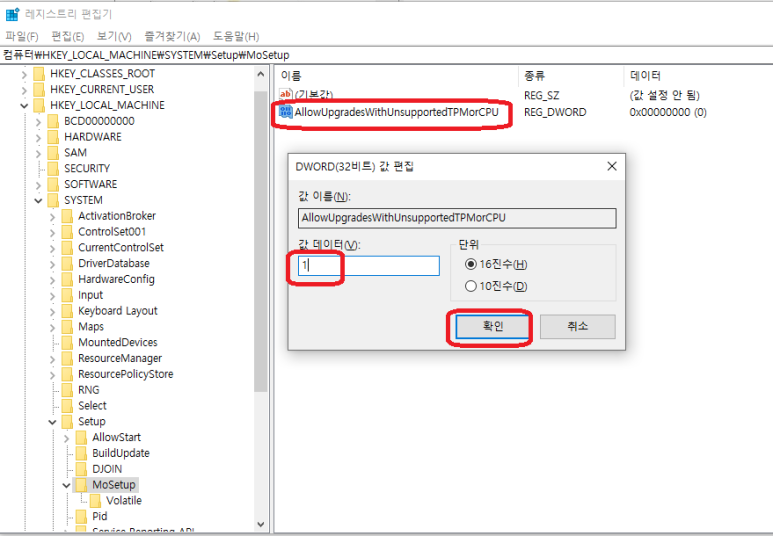
참고로 이 레지스트리 작업은 지원하지 않는 CPU를 감지 되어도 윈도우 11을 설치 진행 해줄 수 있도록 하용해주는 작업입니다.
4. 레지스트리 편집기를 닫고 윈도우를 재시작 합니다. (재부팅)
윈도우 11 설치
윈도우10 부팅 되면 앞에서 만든 윈도우 11 미디어(USB)를 실행 설치 진행 합니다.
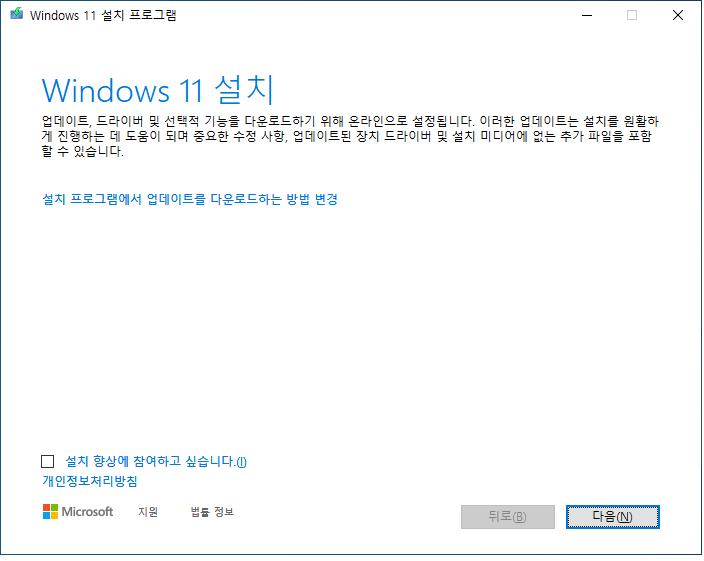
아래와 같이 "확인이 필요한 항목" -> 수락
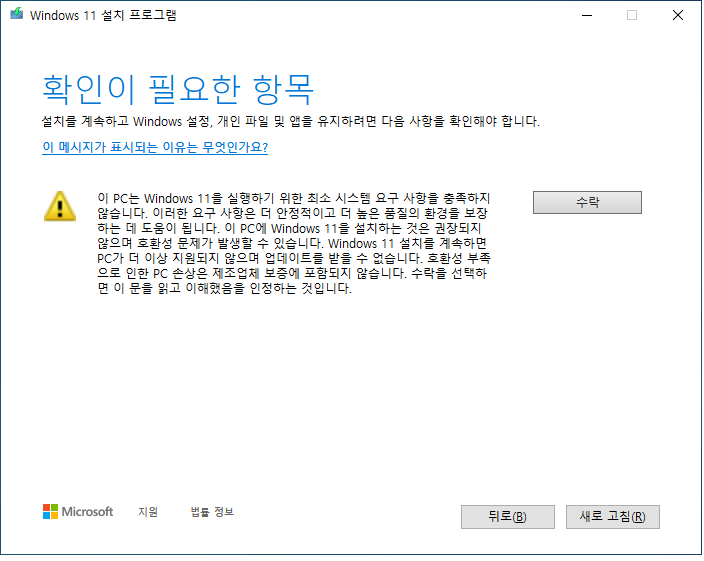
"유지할항목선택" -> "개인파일 앱을 유지합니다" 선택
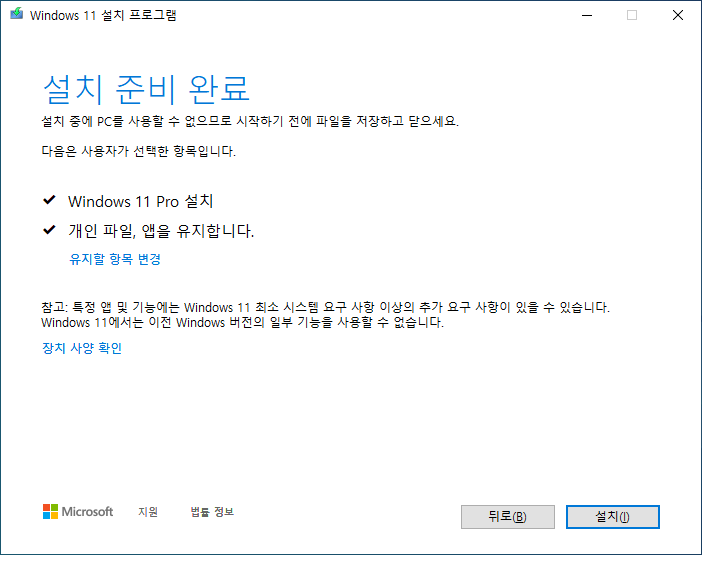
이후 몇 차래 재부팅이 되며 윈도우 11 설치가 완료 됩니다.
윈도우 11 설치 후 짧은 후기
윈도우10 에서 윈도우 11로 업그레이드 하고 약 한달간 사용을 해봤습니다.
윈도우11 설치시 "미지원프로세서" 인한 레지스트리 수정으로 문제가 발생할 수 있다고 했는데
딱히 문제가된 경우가 발생 하지 않았습니다. (지극히 개인의견)
현재 윈도우10 에서 윈도우11 적응 하는데 어려운점은 없이 잘 사용하고 있습니다.
'Tip' 카테고리의 다른 글
| 티스토리 블로그 네이버에서 검색 잘 되게 하는 방법 (0) | 2023.05.08 |
|---|---|
| 현대 기아 자동차 부품을 찾으신다면 "mobis-as.com" 이용해보세요 (0) | 2023.05.02 |
| 구글 애드센스 Google Adsense 가입 승인 신청 방법 및 티스토리 연결 방법 (0) | 2023.04.28 |
| 구글 애드센스 Google Adsense 가입 방법 (0) | 2023.04.28 |
| 티스토리 TISTORY 블로그 카테고리 관리 팁 (0) | 2023.04.19 |